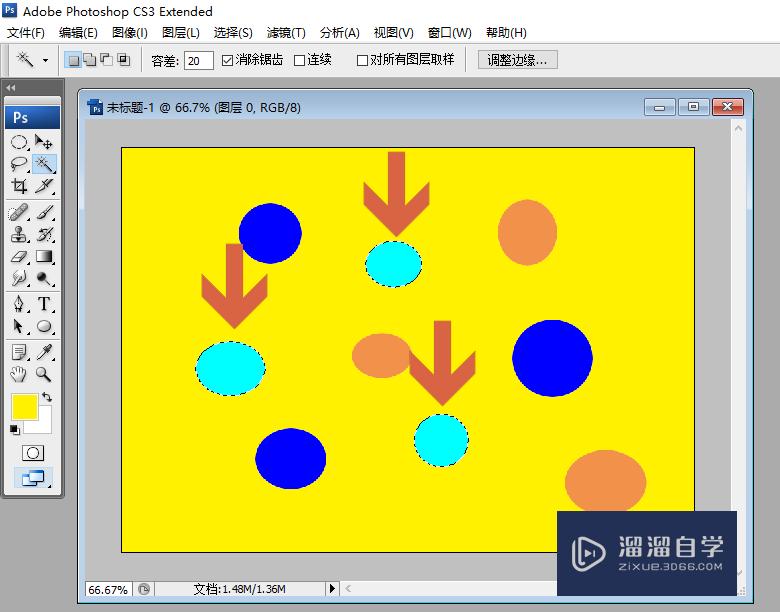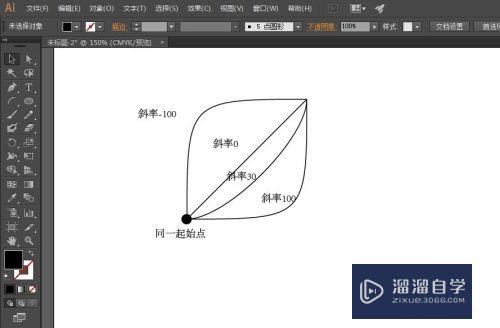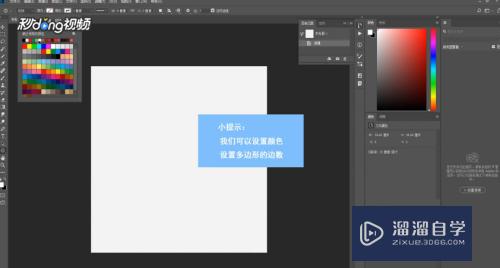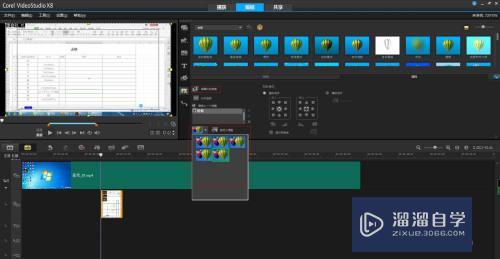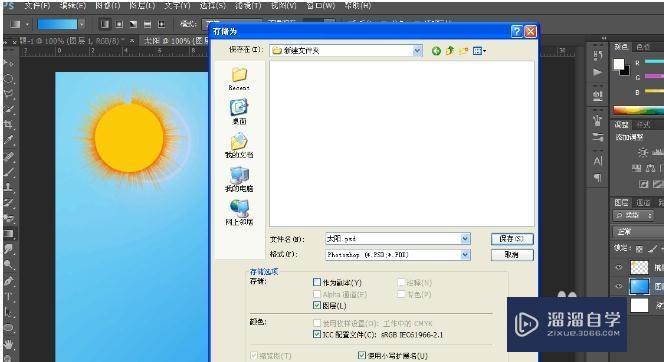怎么将Excel中的表格复制到另一个表格中(怎么将excel中的表格复制到另一个表格中去)优质
在日常生活中。我们经常会遇到要把一个Excel文件里的表格复制到另一个Excel中。如果直接复制会造成格式的改变。那么。如何把一个Excel文件里的表格复制到另一个Excel中而不改变格式呢?这里。用文件1和2做例子。把1中的“成绩排名”表格移到2中。
工具/软件
硬件型号:联想(Lenovo)天逸510S
系统版本:Windows7
所需软件:Excel2013
方法/步骤
第1步
首先。打开文件1。
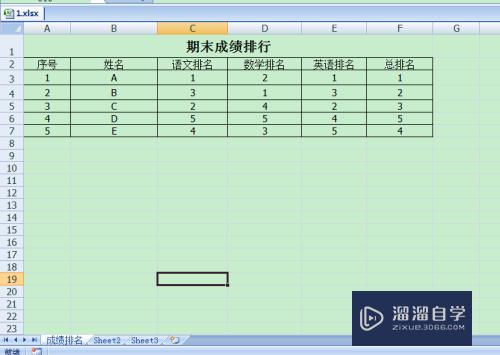
第2步
其次。按图示方法打开文件2。注意。一定要这样打开。不能直接鼠标双击文件2打开。不然就不能复制了。
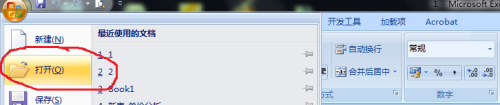
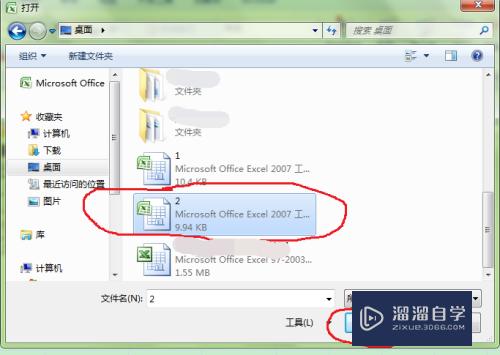
第3步
现在。1和2就在一个excel软件下了。一定要两个并排在一个EXCEL软件里面。才可以进行下一步。
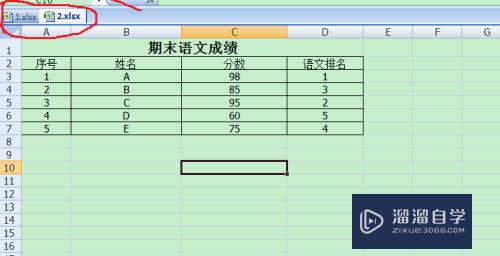
第4步
选中1中的“成绩排名”鼠标右键单击表名。左键单击“移动或复制工作表”。
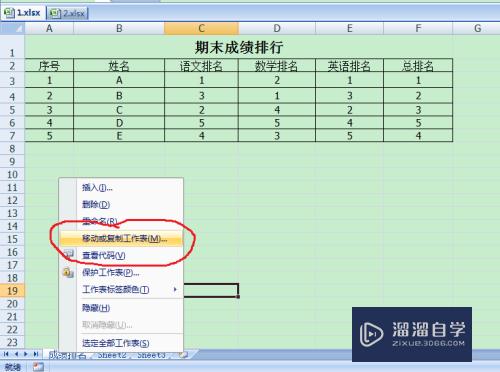
第5步
在下拉选项中选择“2.xlsx”。
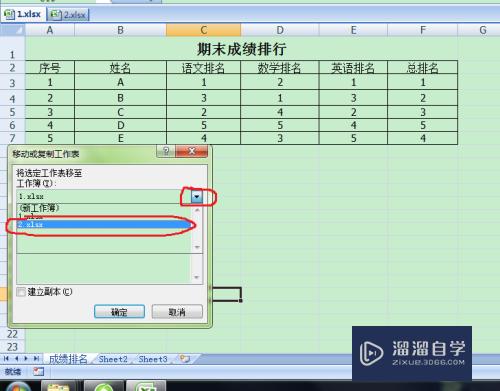
第6步
选择“移至最后”。勾选“建立副本”。单击确定。
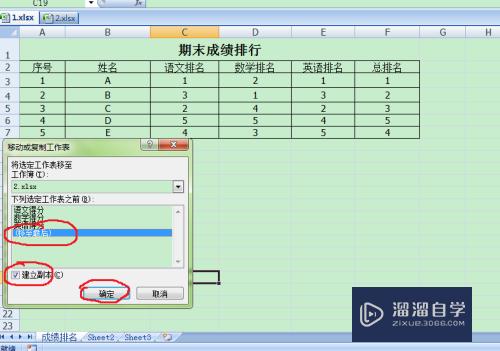
第7步
最后。“成绩排名”就被复制到文件2中了。
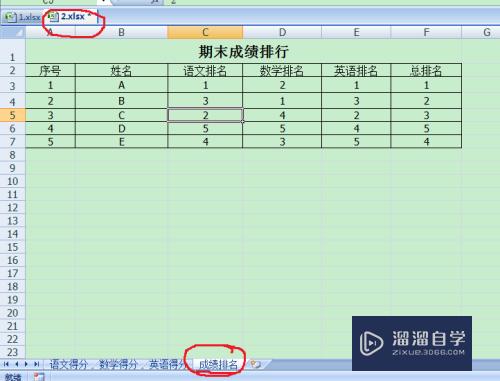
以上关于“怎么将Excel中的表格复制到另一个表格中(怎么将excel中的表格复制到另一个表格中去)”的内容小渲今天就介绍到这里。希望这篇文章能够帮助到小伙伴们解决问题。如果觉得教程不详细的话。可以在本站搜索相关的教程学习哦!
更多精选教程文章推荐
以上是由资深渲染大师 小渲 整理编辑的,如果觉得对你有帮助,可以收藏或分享给身边的人
本文标题:怎么将Excel中的表格复制到另一个表格中(怎么将excel中的表格复制到另一个表格中去)
本文地址:http://www.hszkedu.com/62195.html ,转载请注明来源:云渲染教程网
友情提示:本站内容均为网友发布,并不代表本站立场,如果本站的信息无意侵犯了您的版权,请联系我们及时处理,分享目的仅供大家学习与参考,不代表云渲染农场的立场!
本文地址:http://www.hszkedu.com/62195.html ,转载请注明来源:云渲染教程网
友情提示:本站内容均为网友发布,并不代表本站立场,如果本站的信息无意侵犯了您的版权,请联系我们及时处理,分享目的仅供大家学习与参考,不代表云渲染农场的立场!